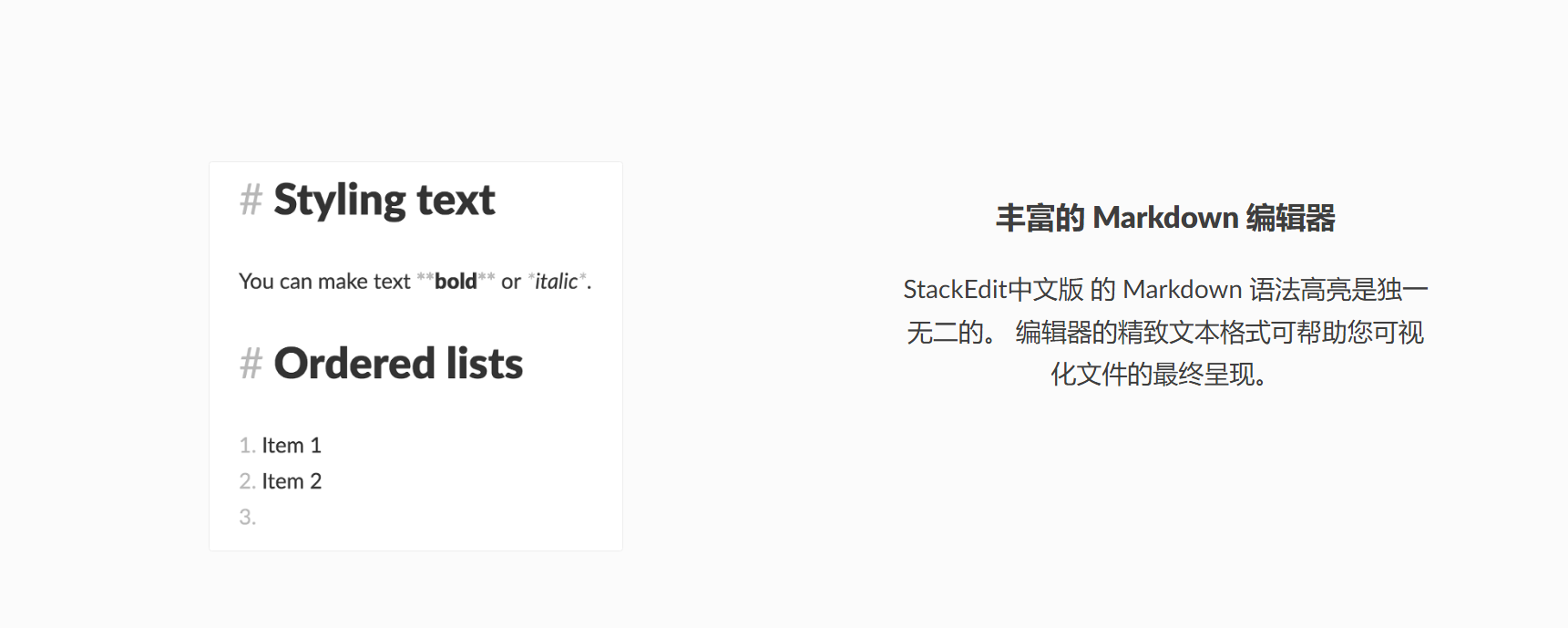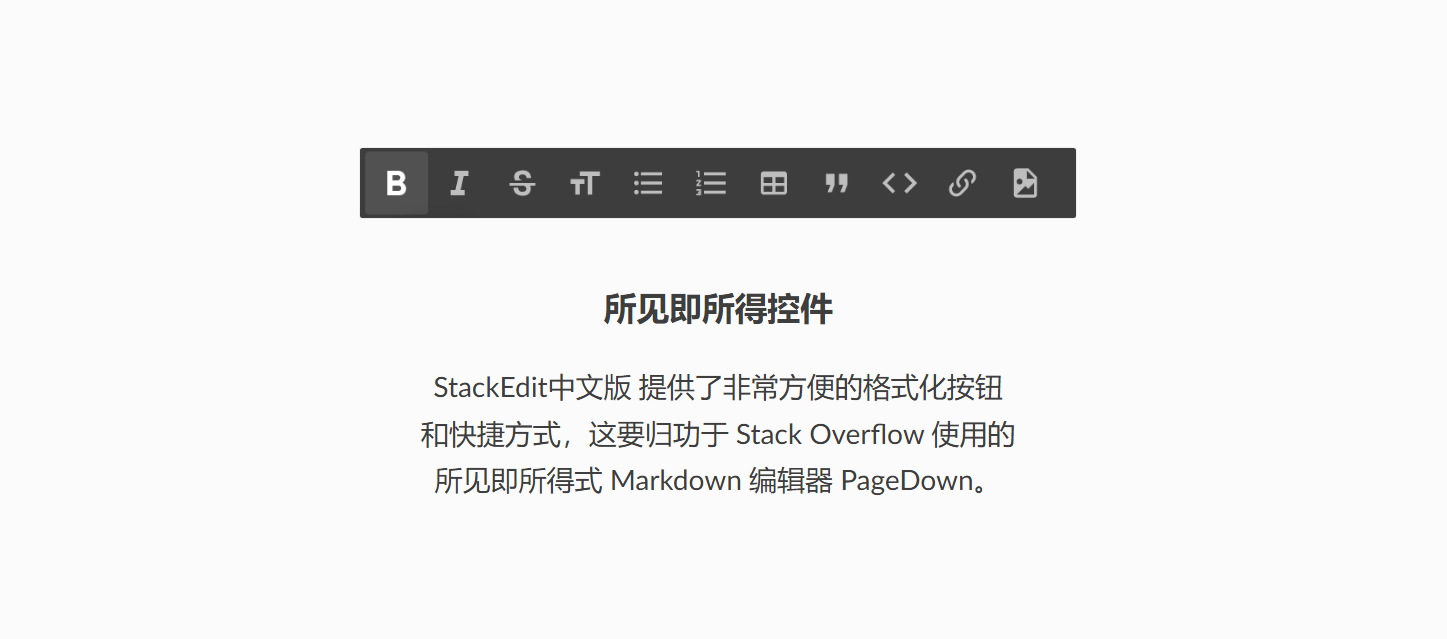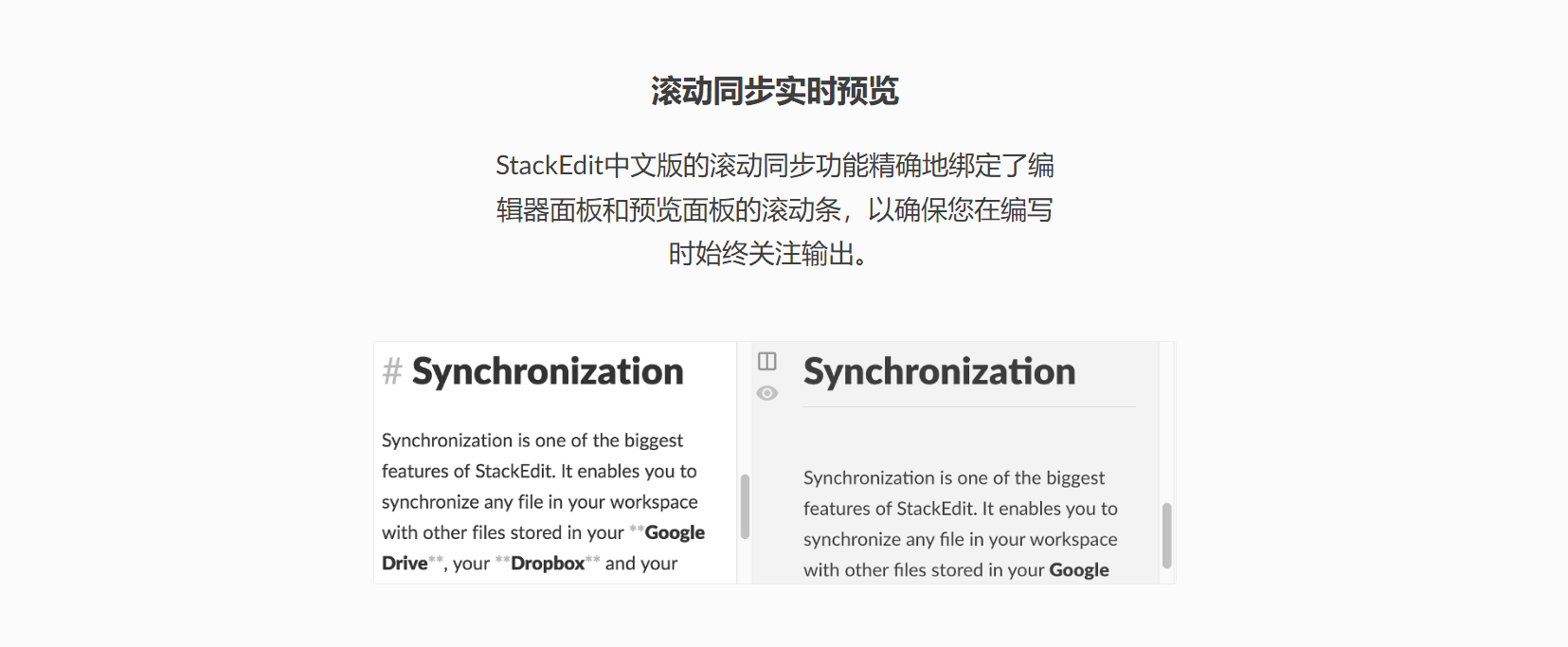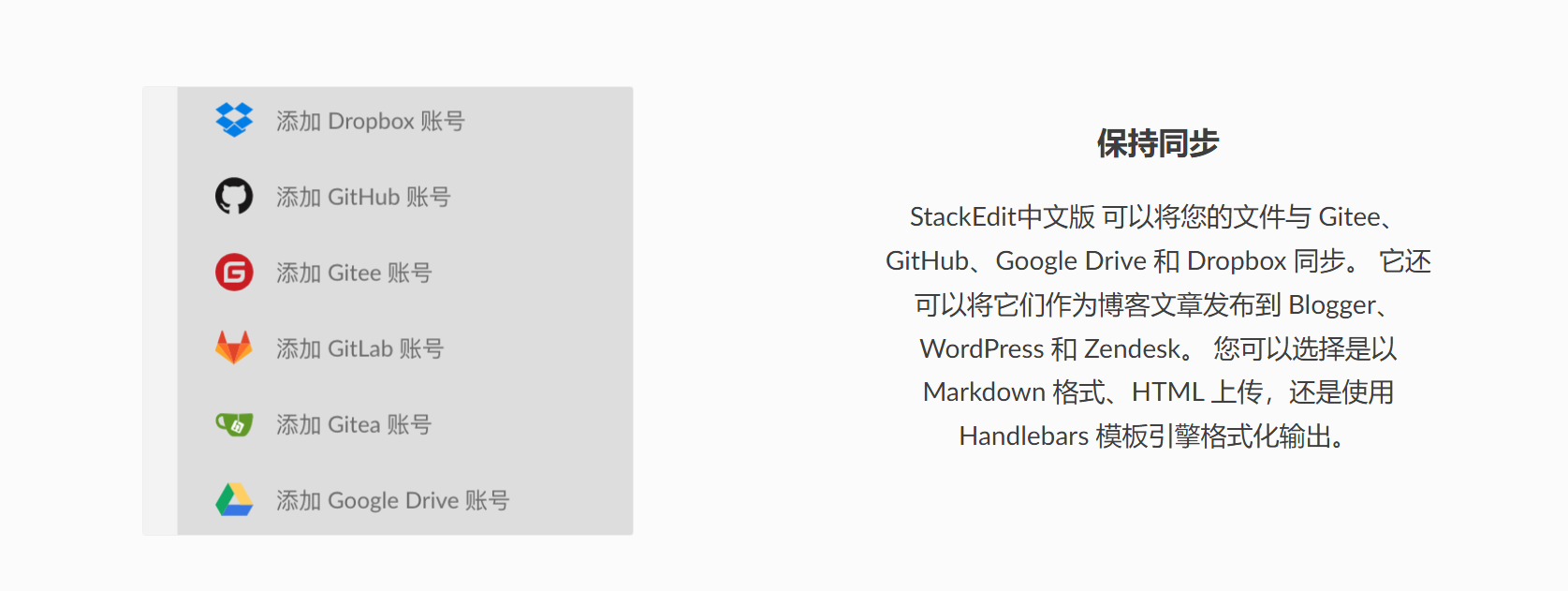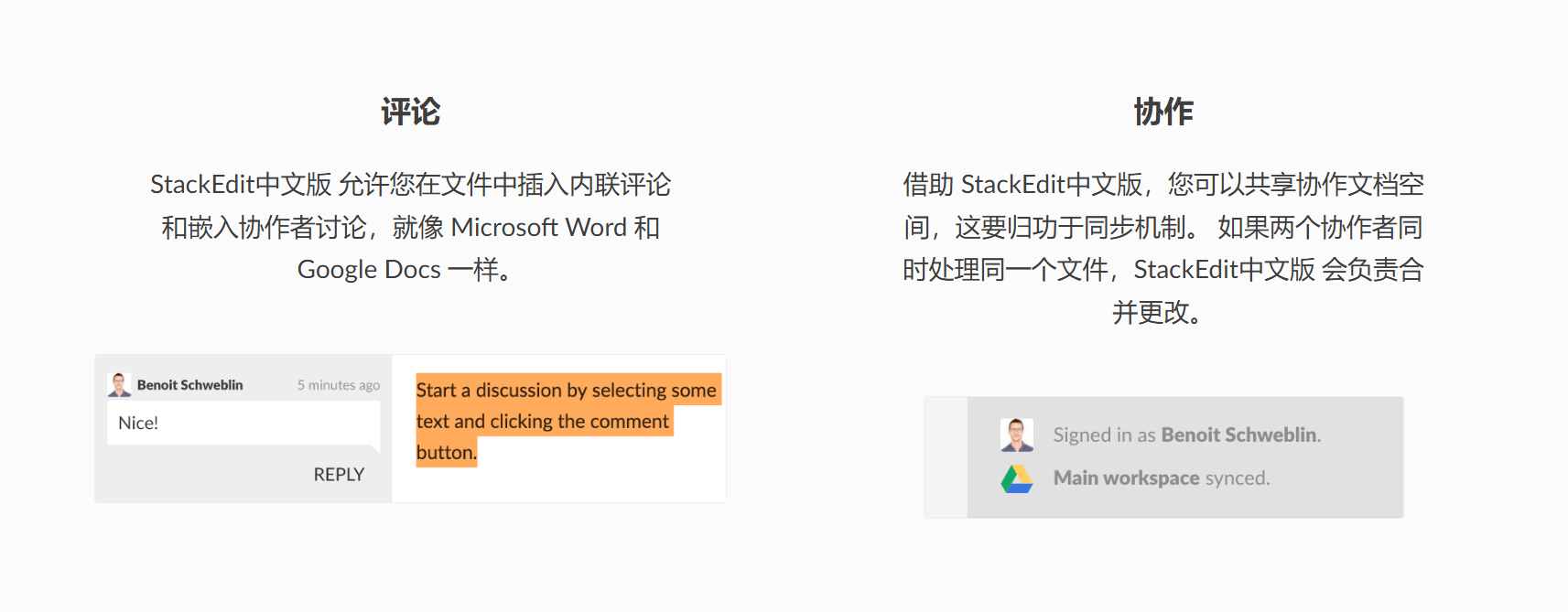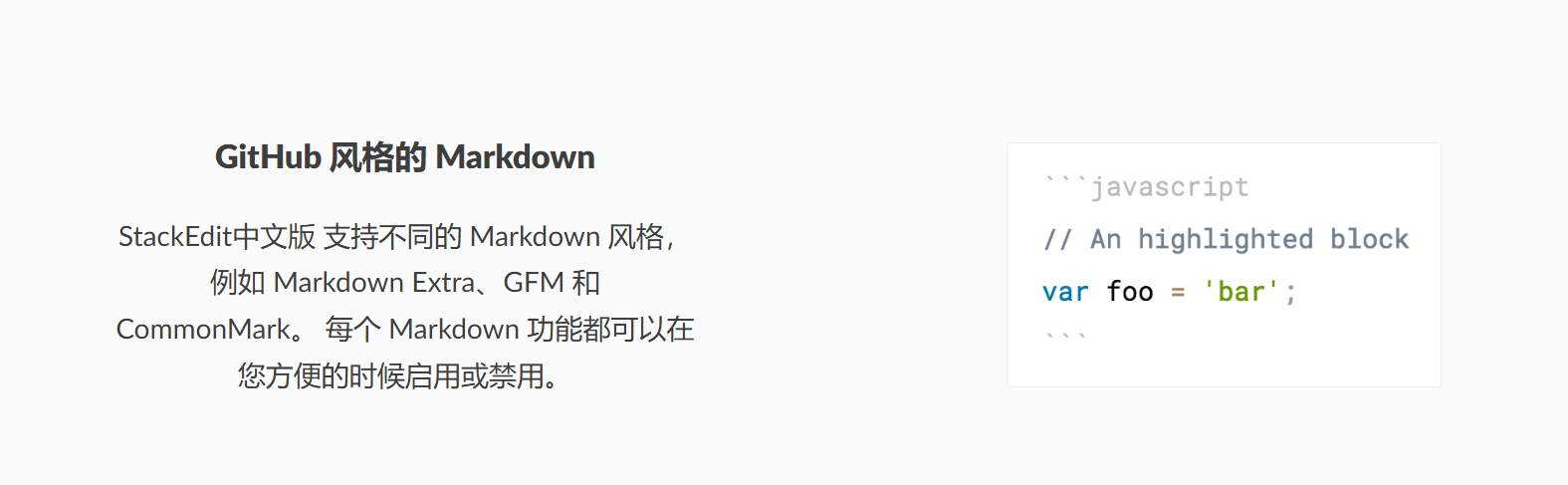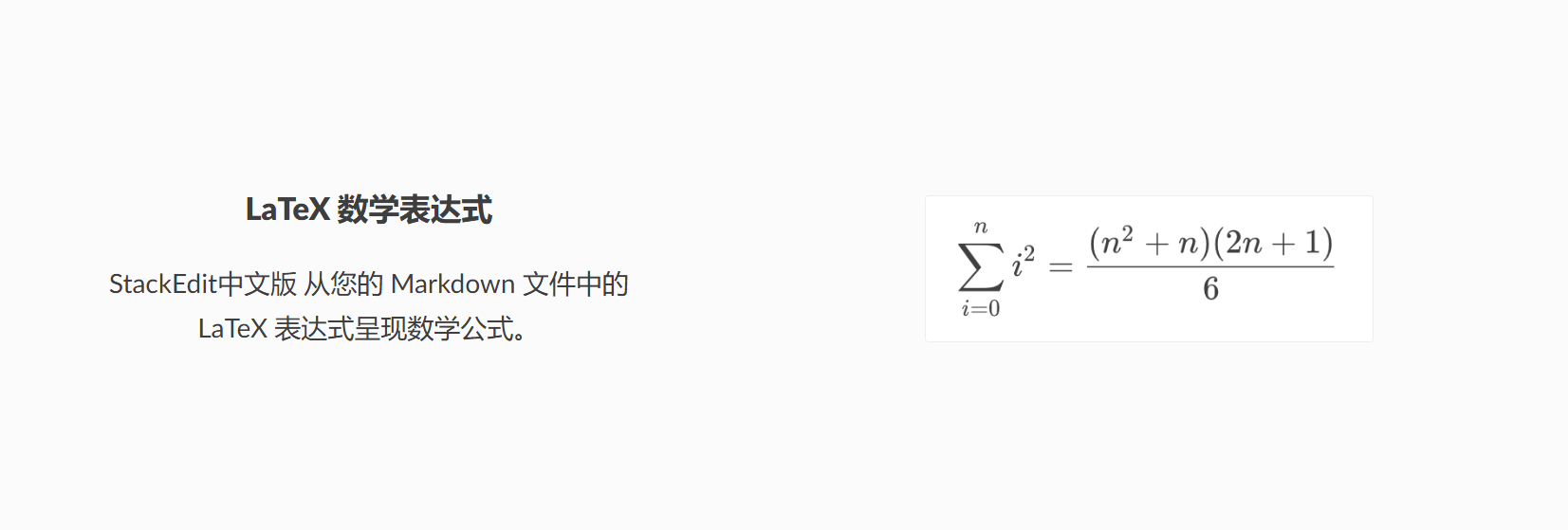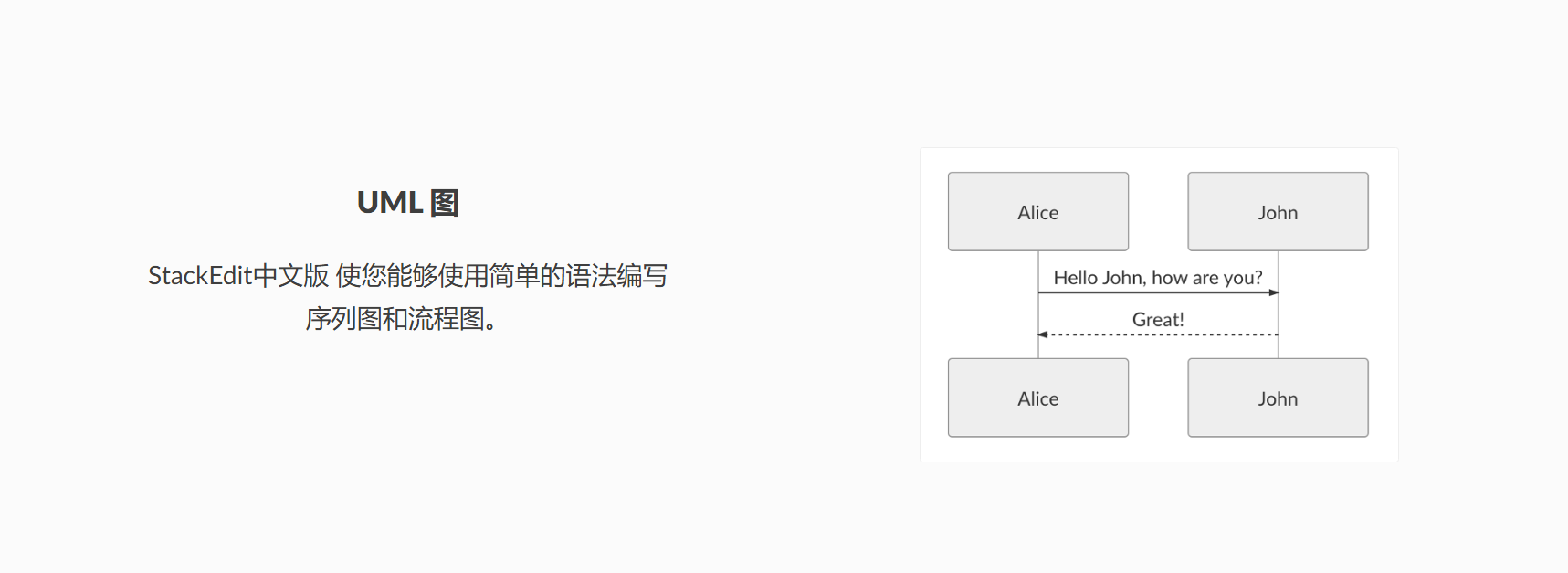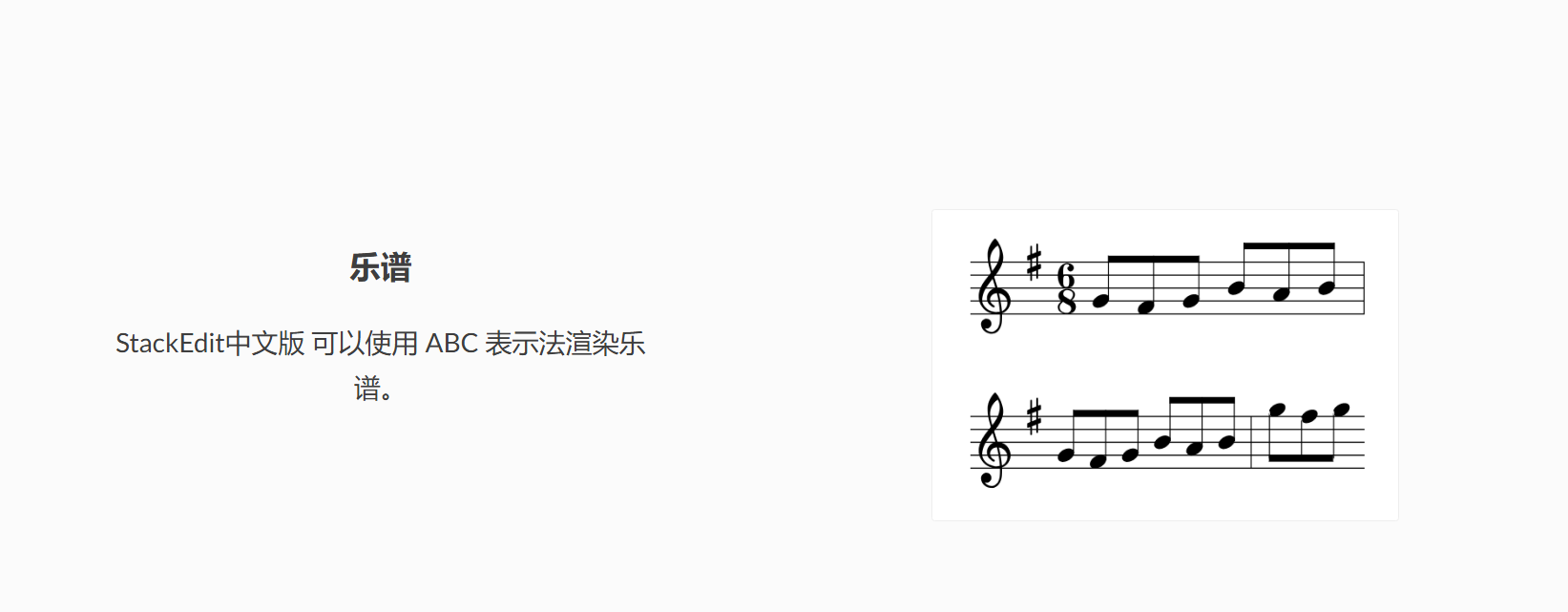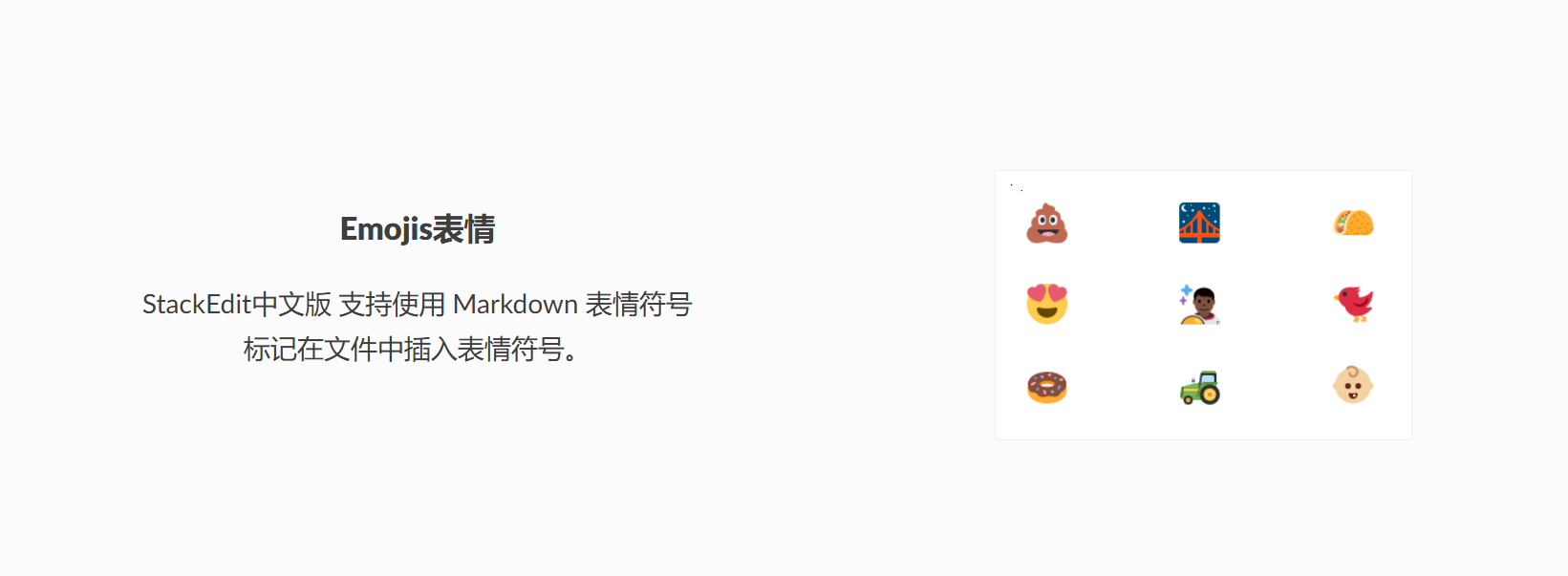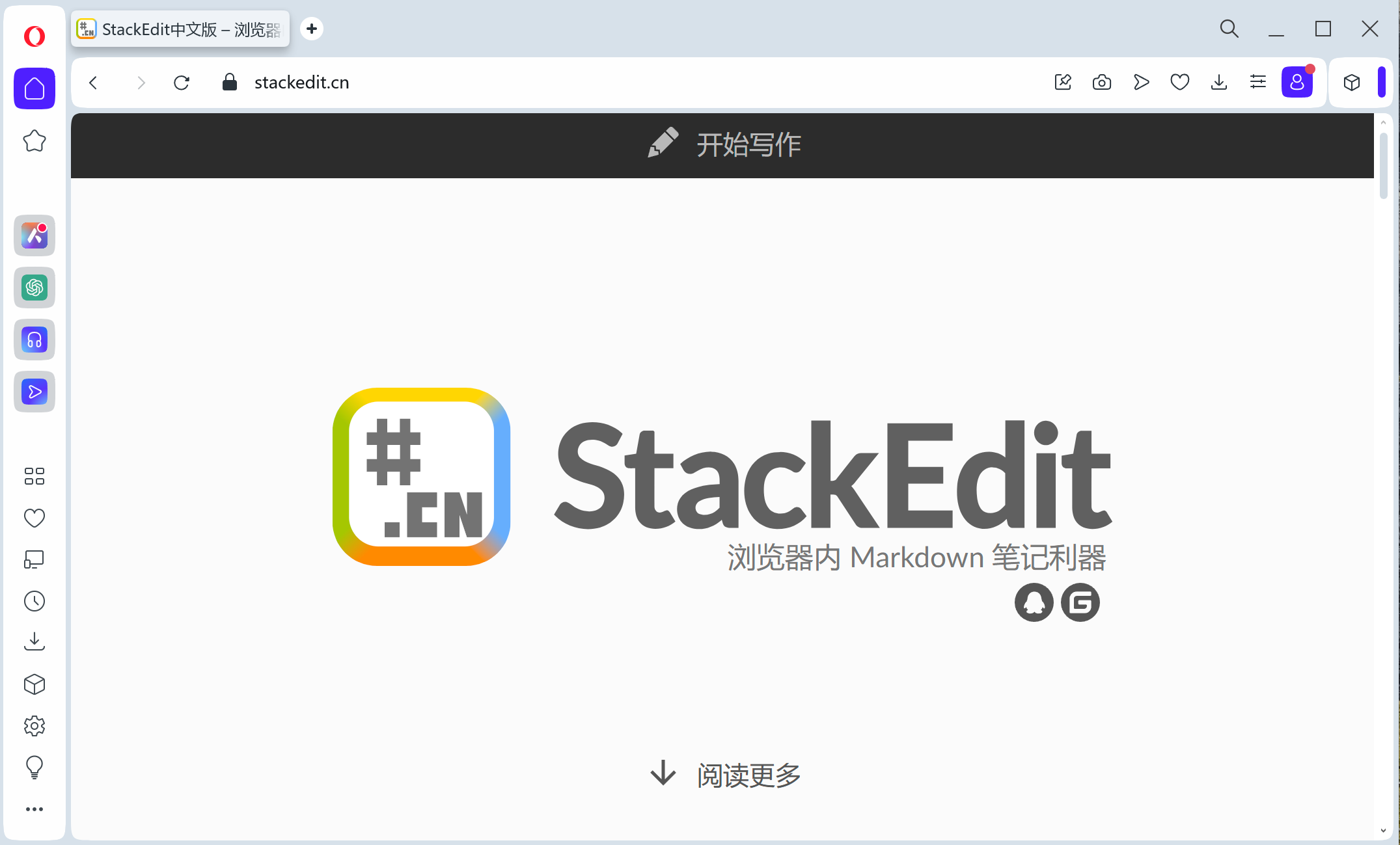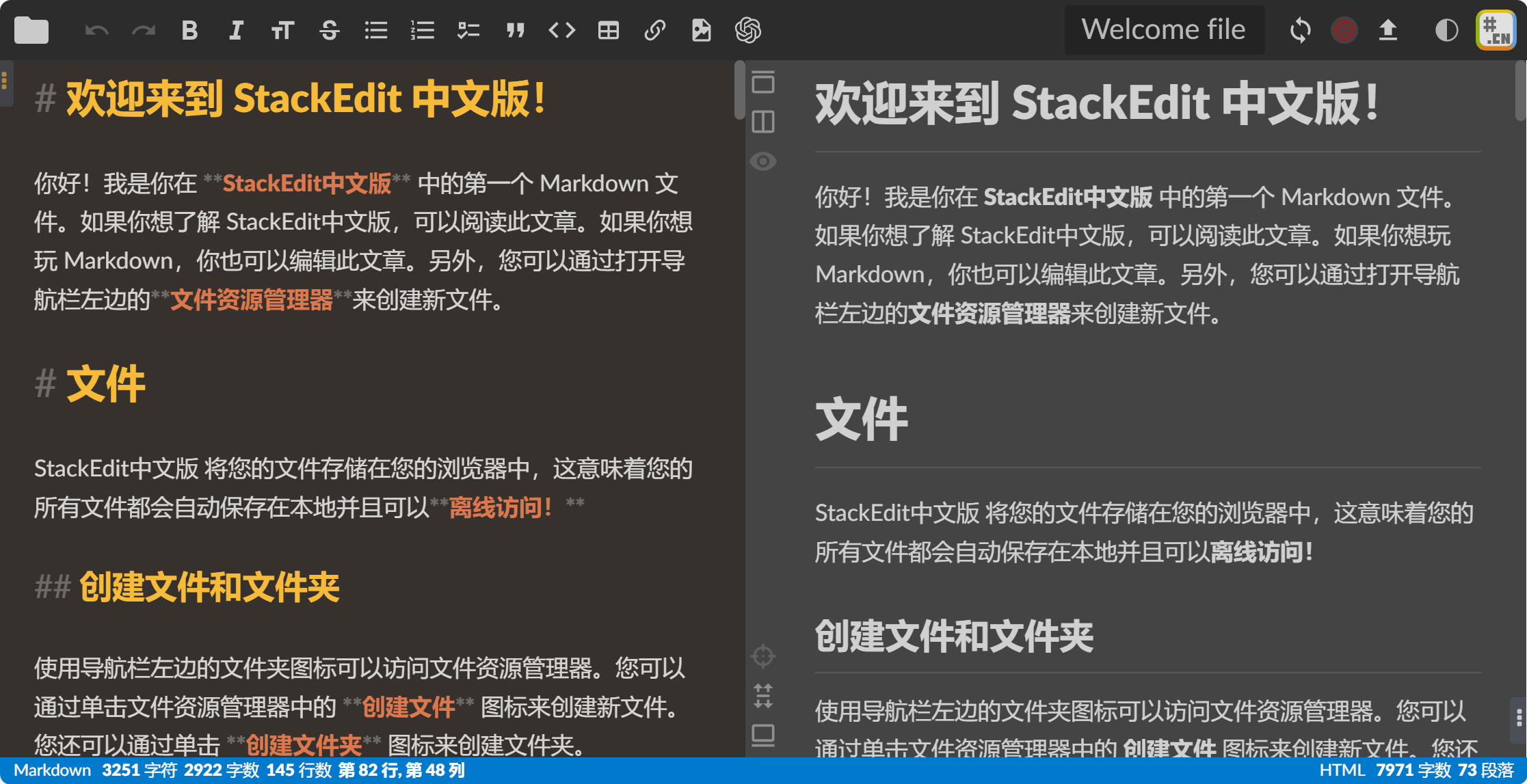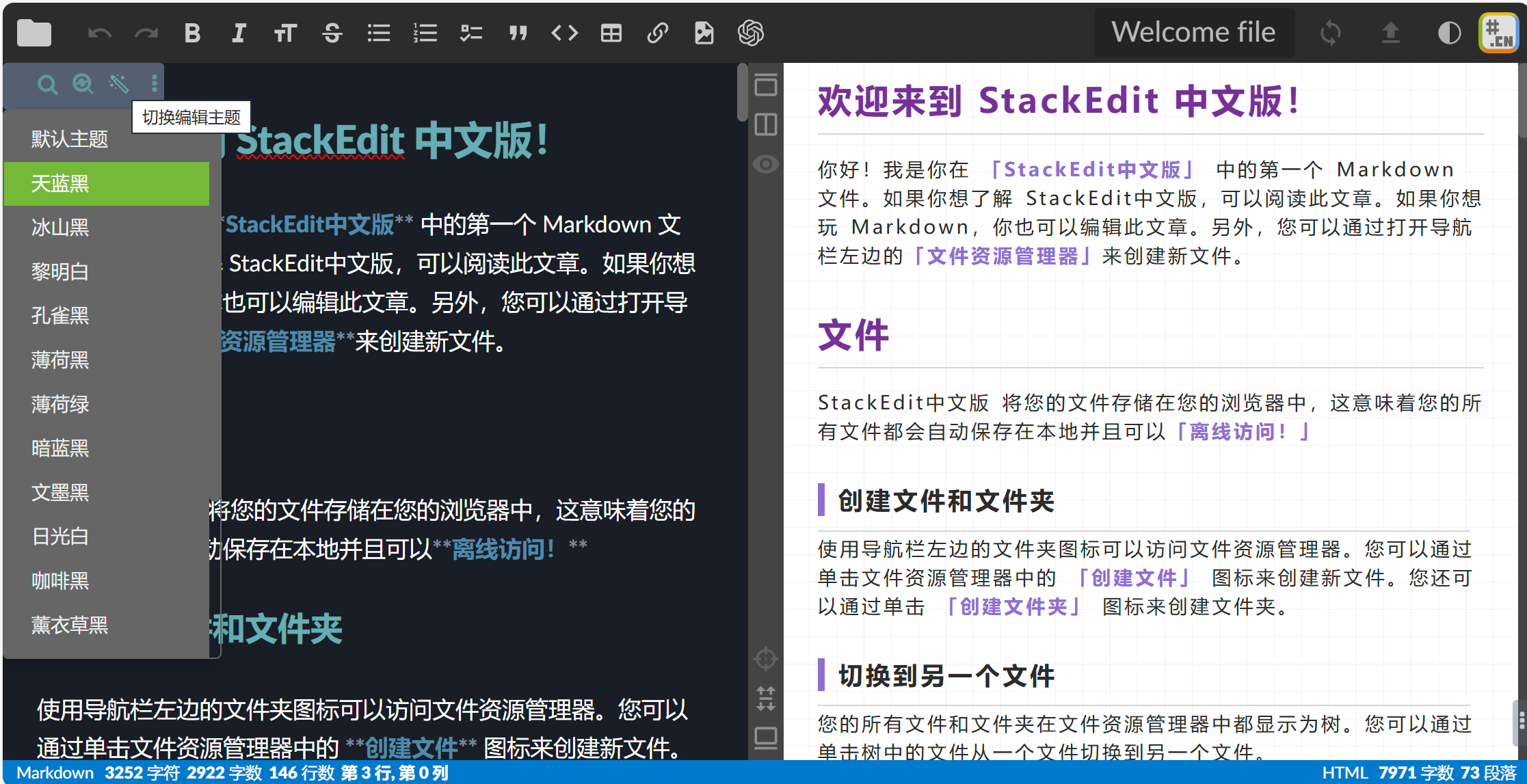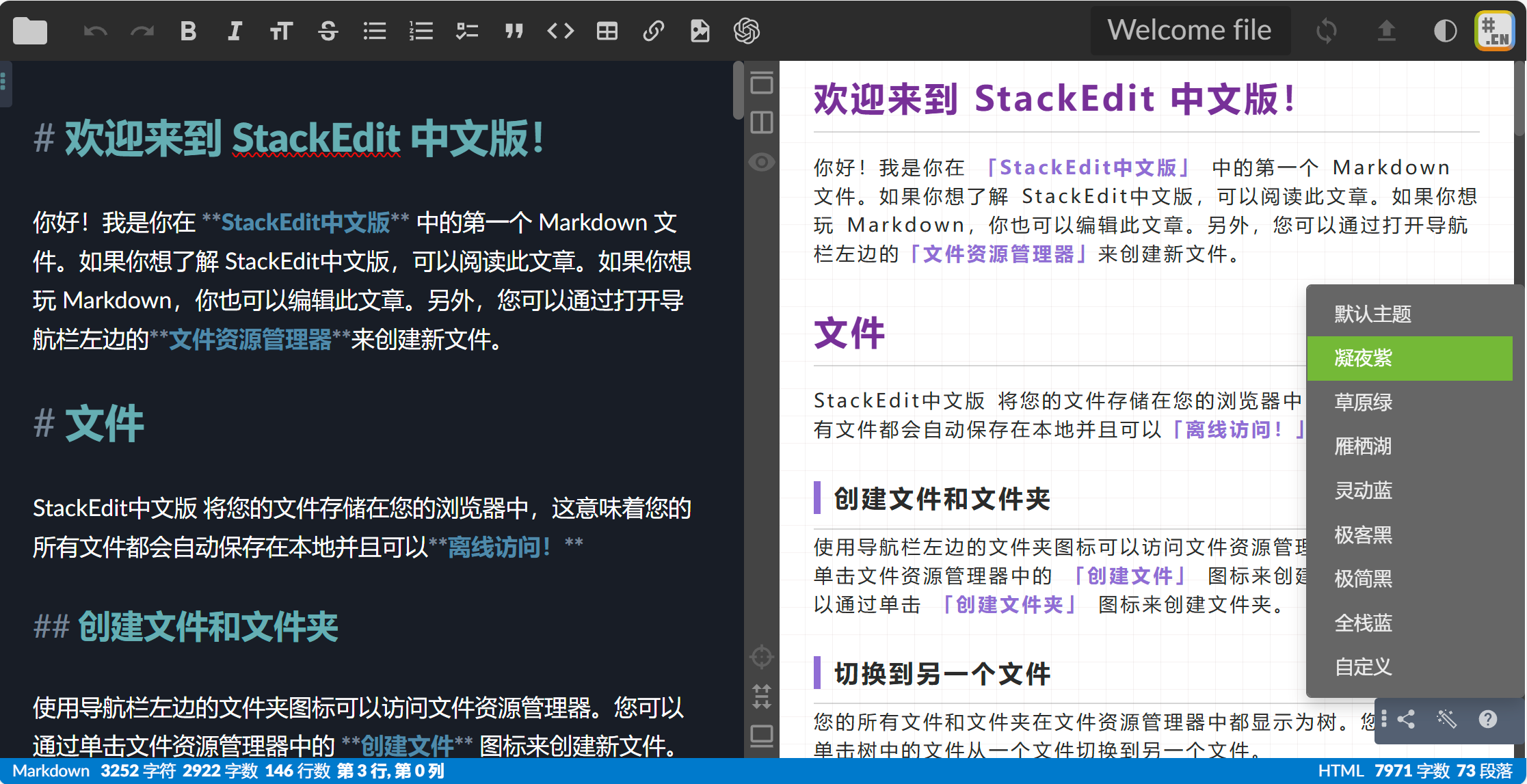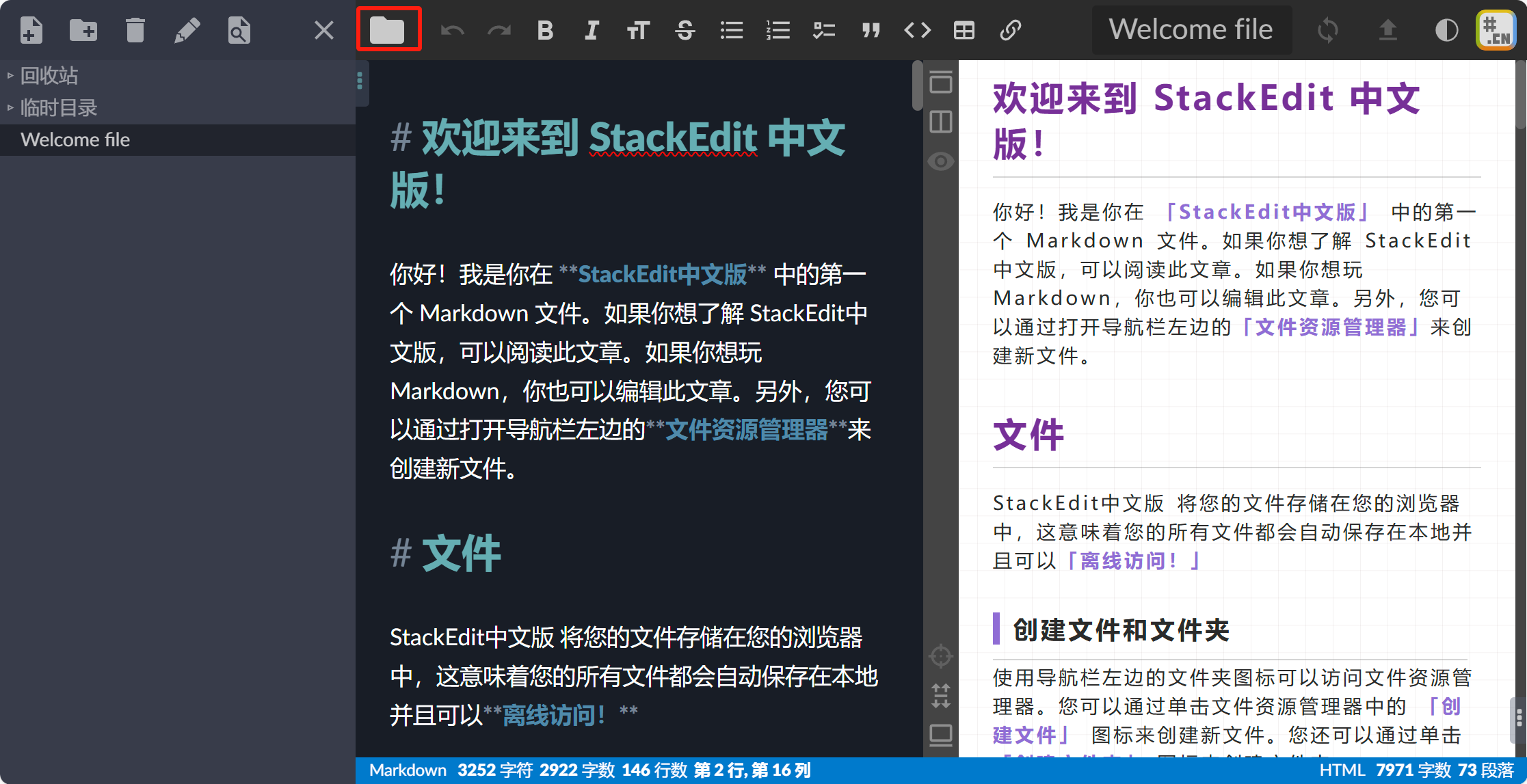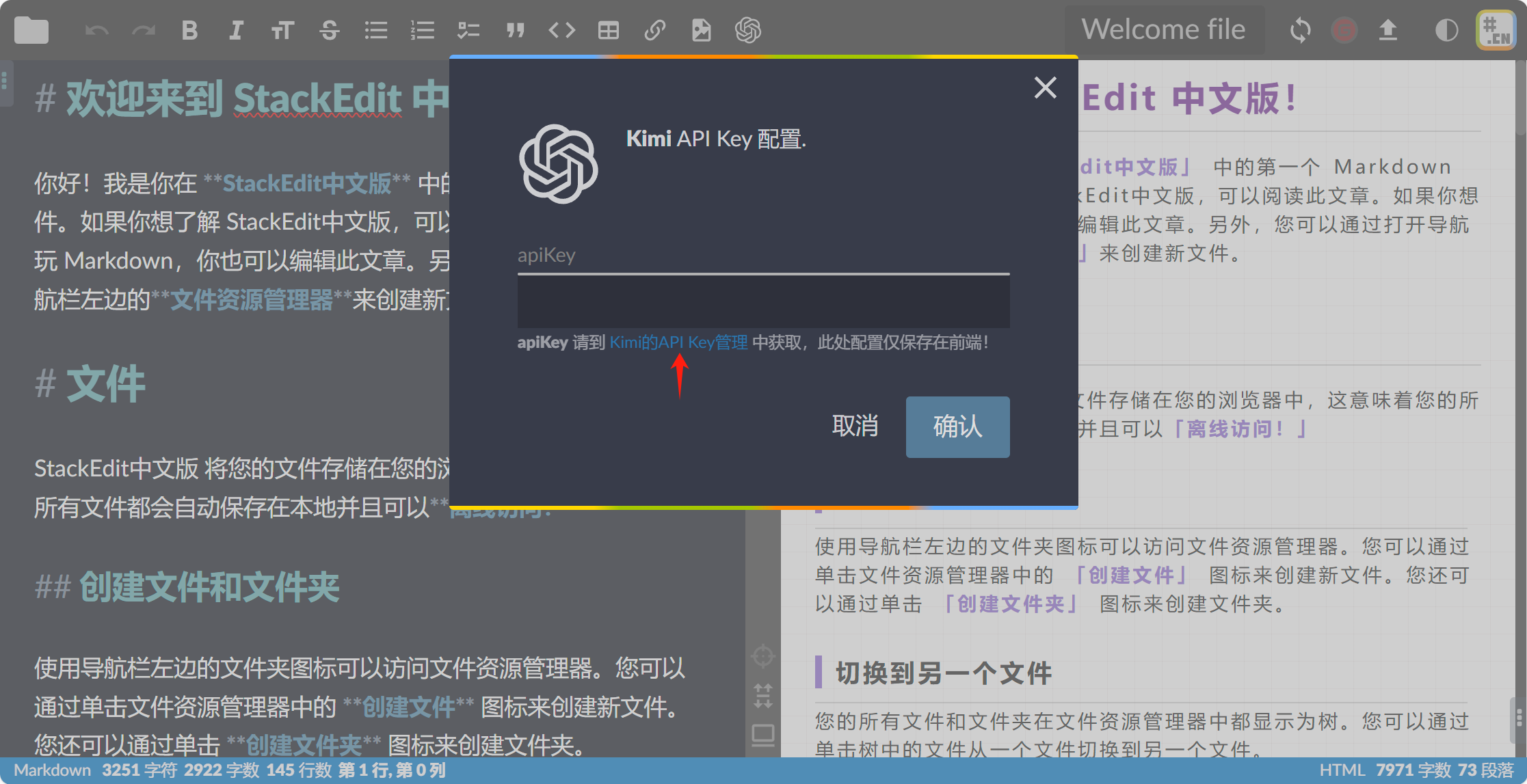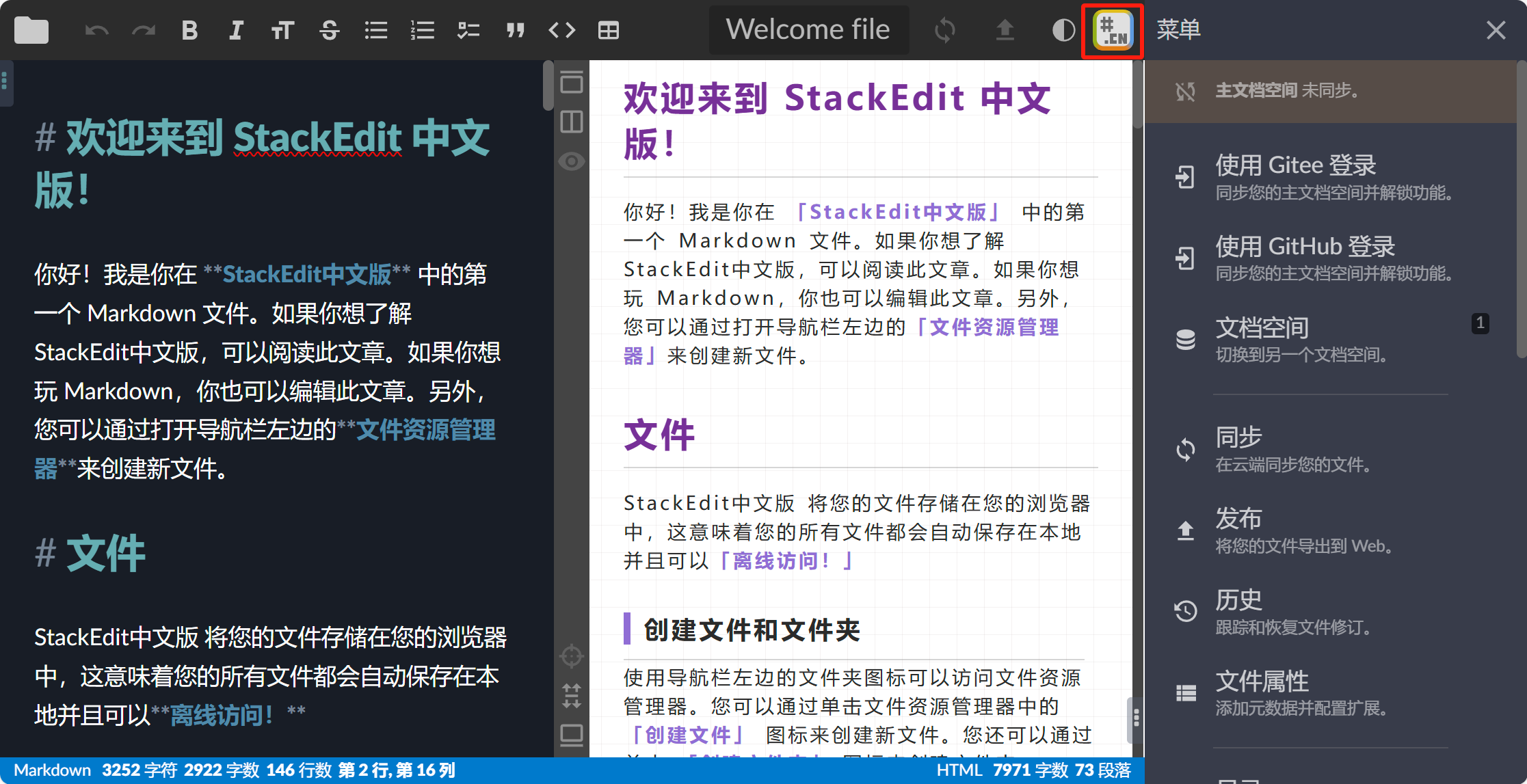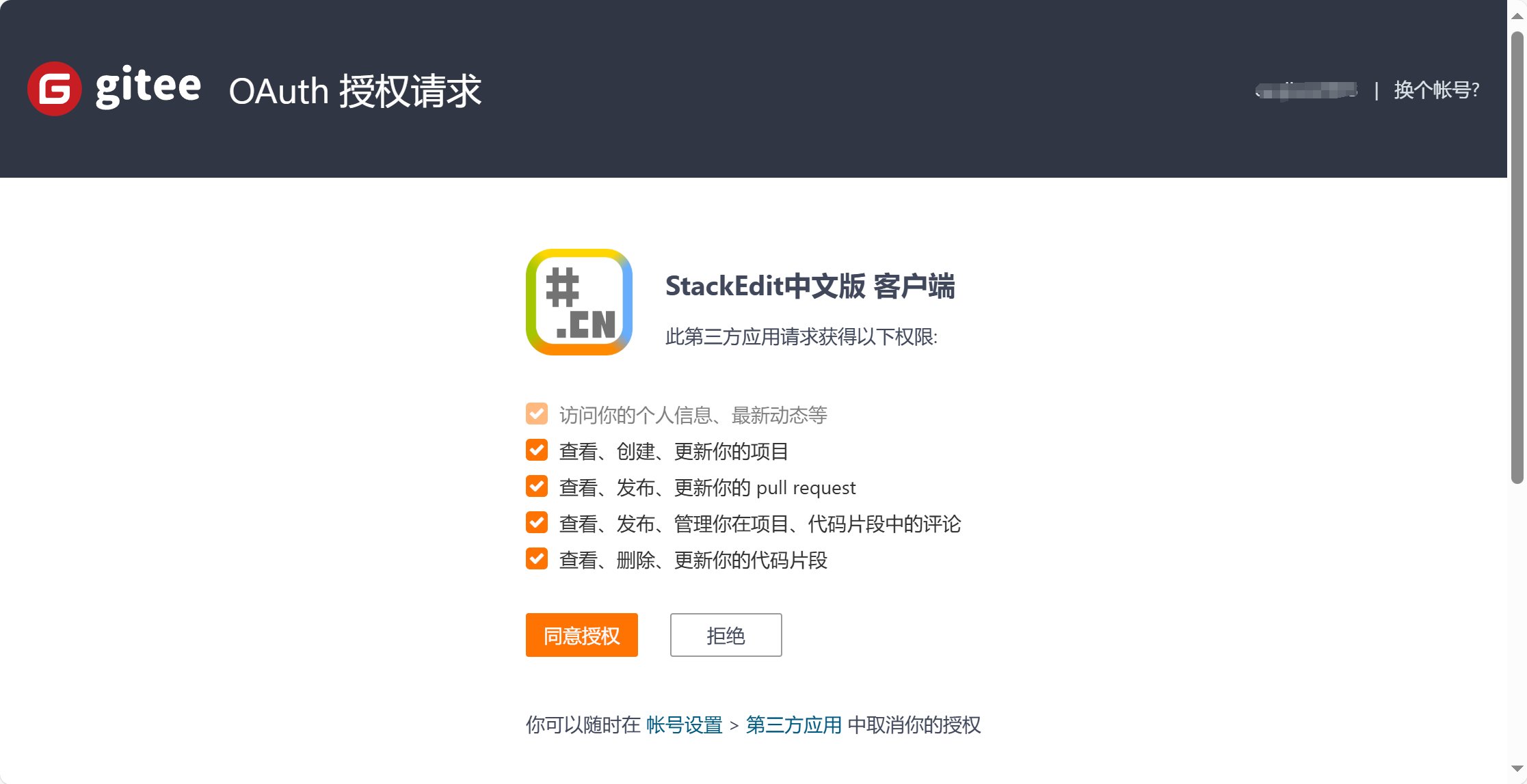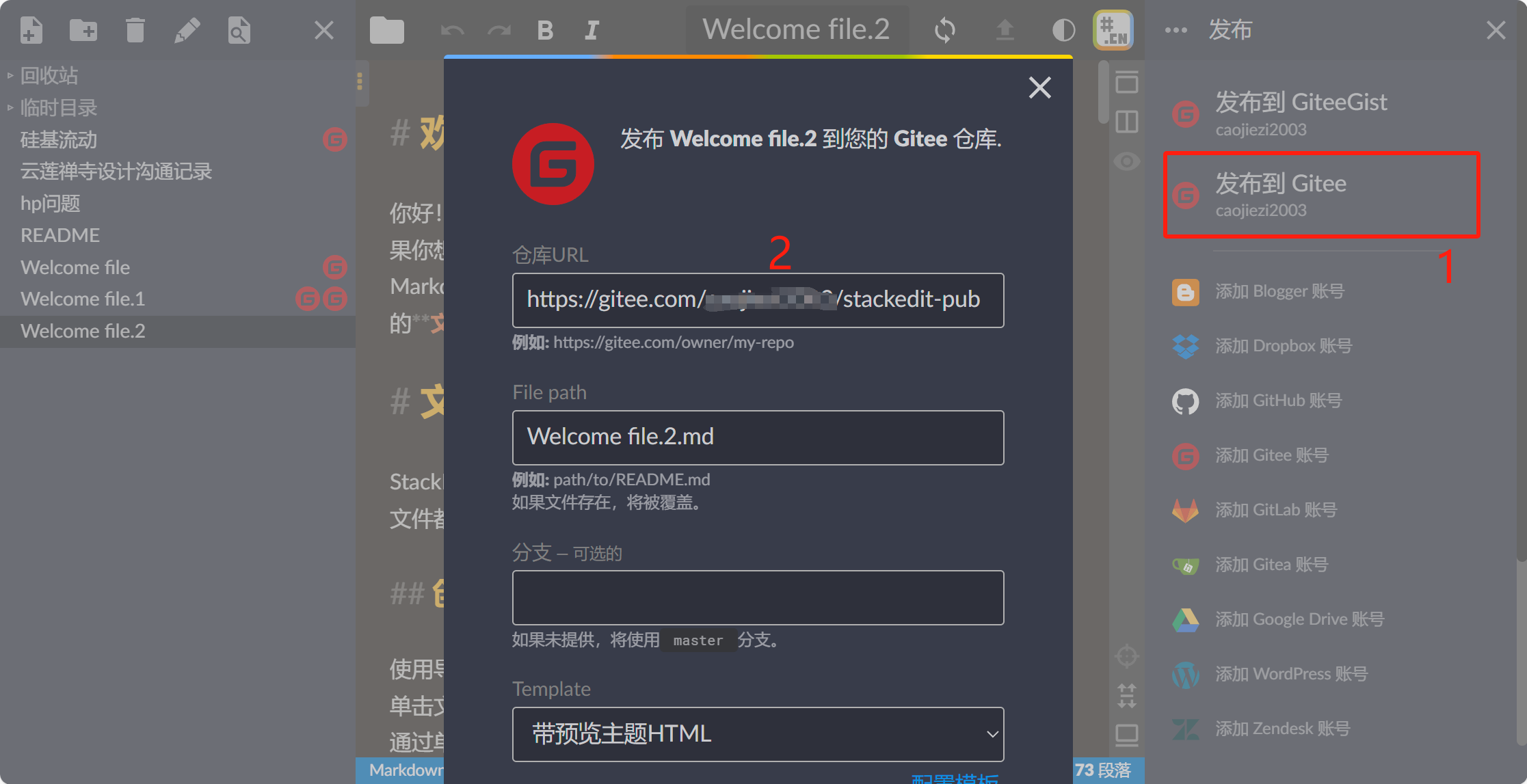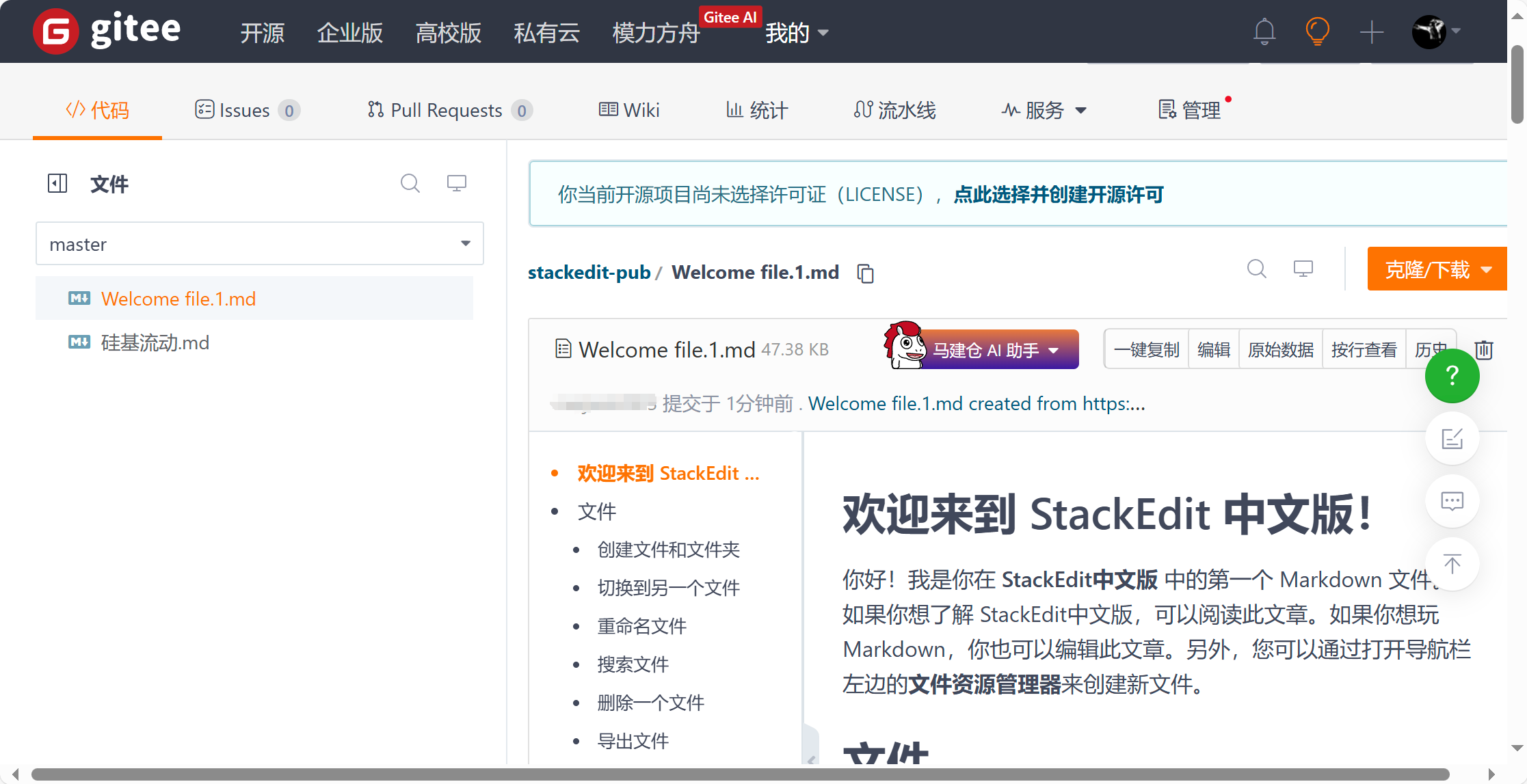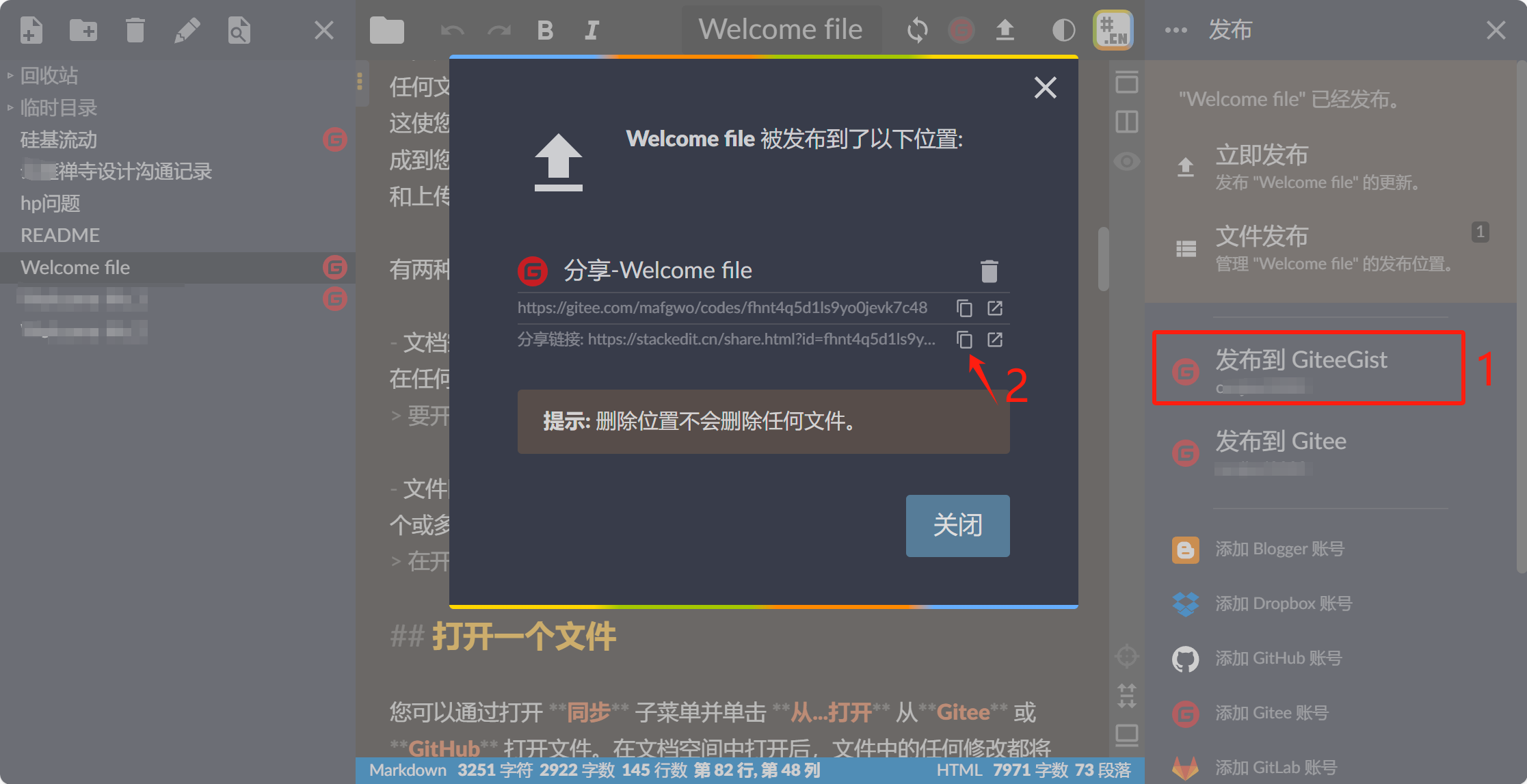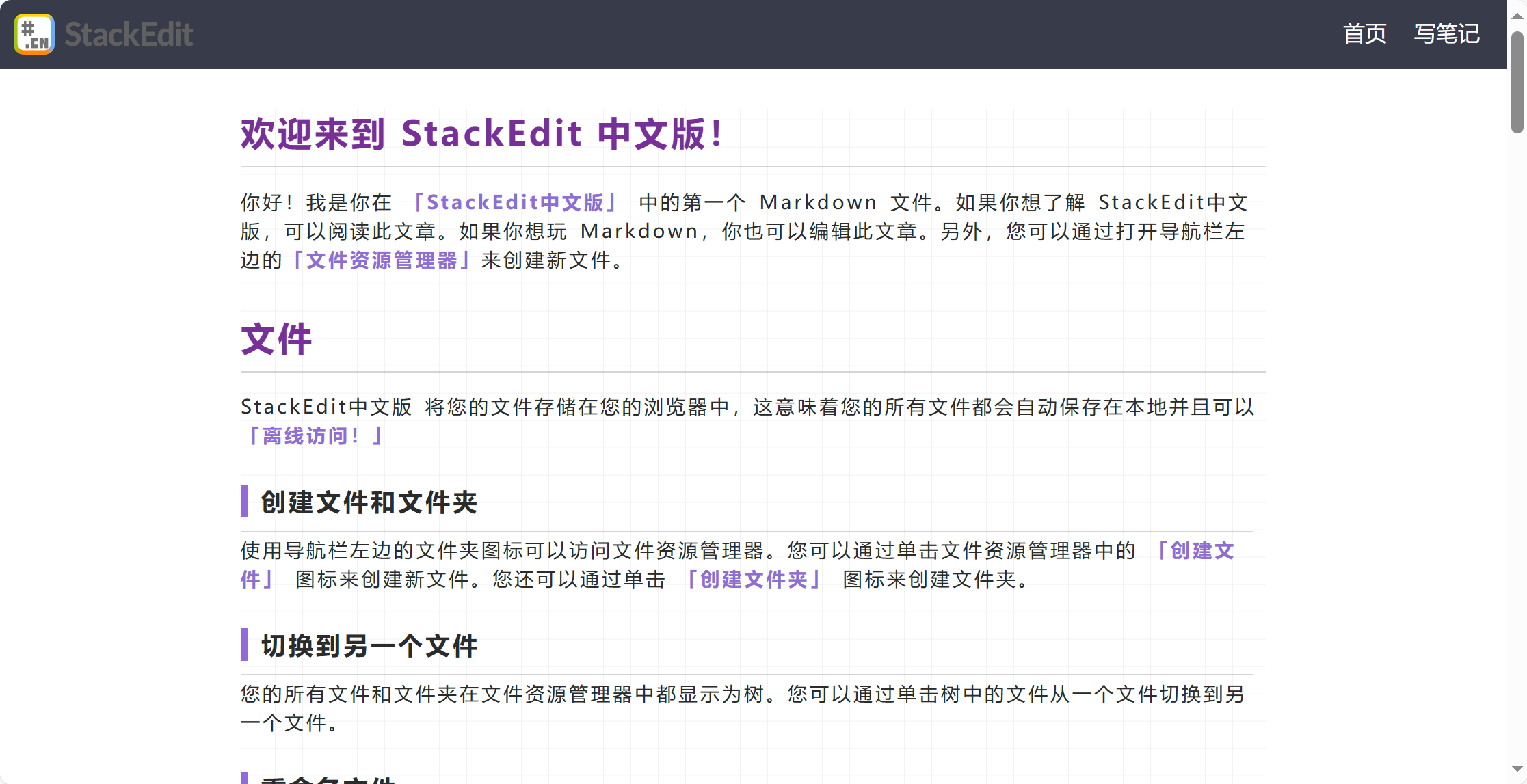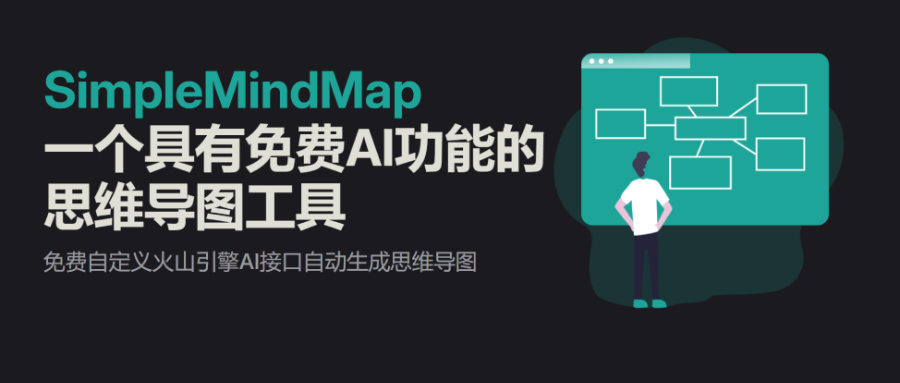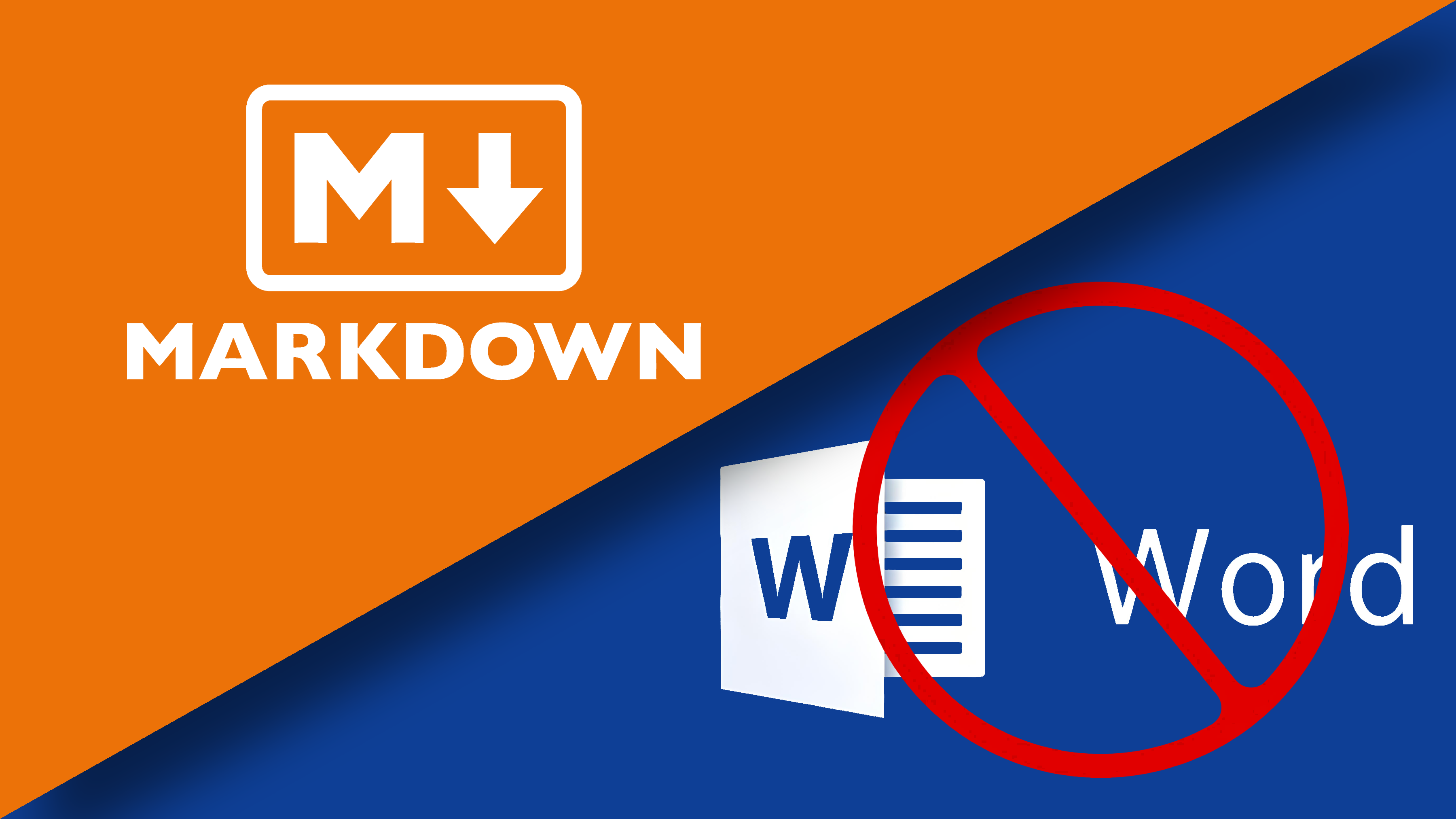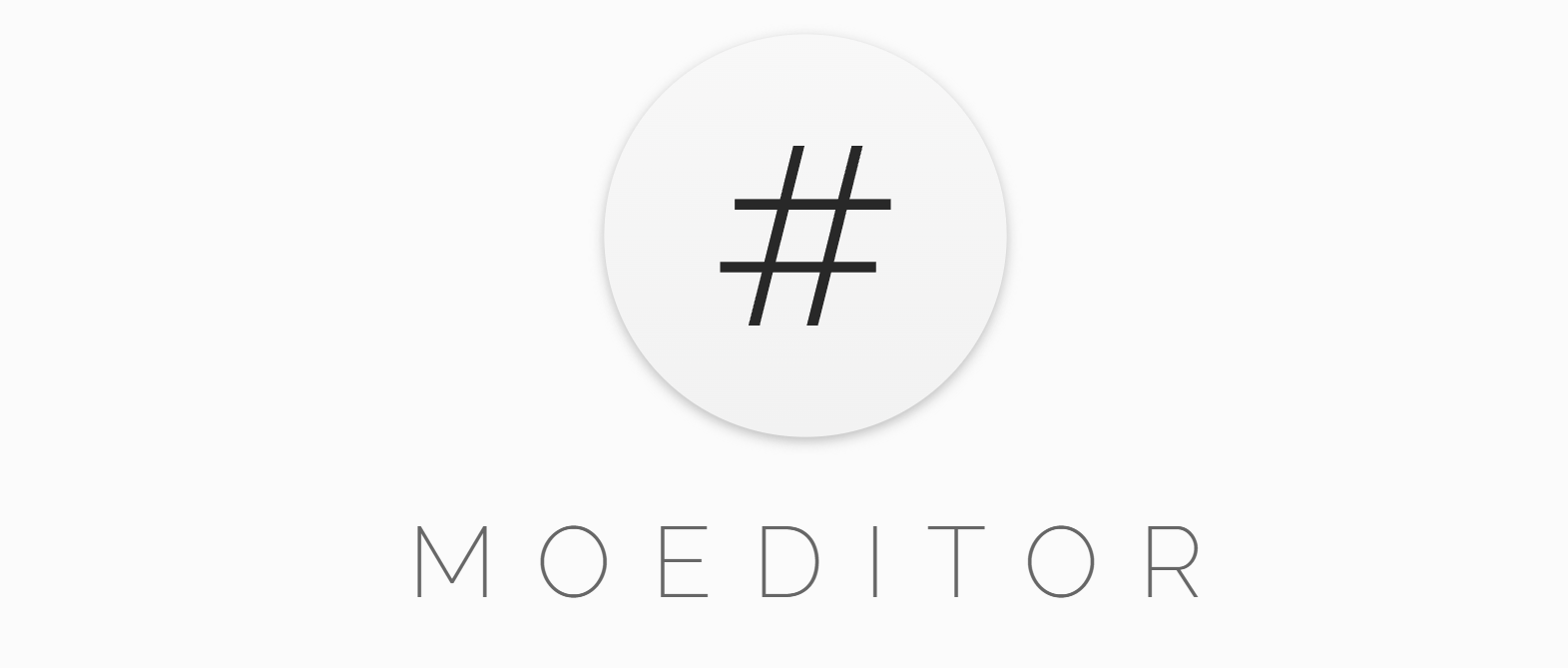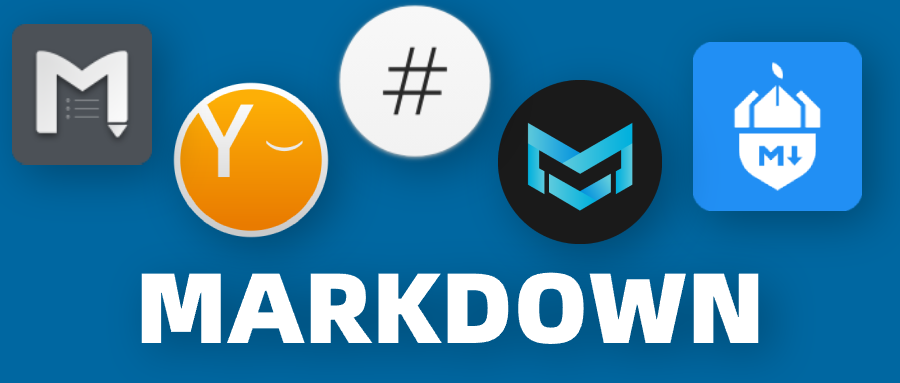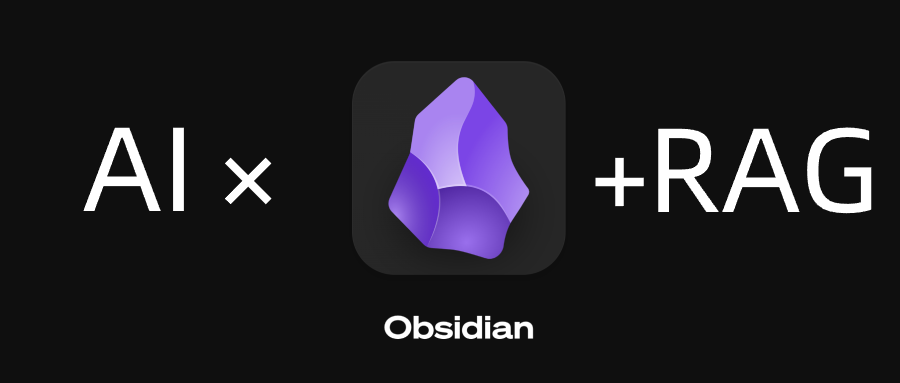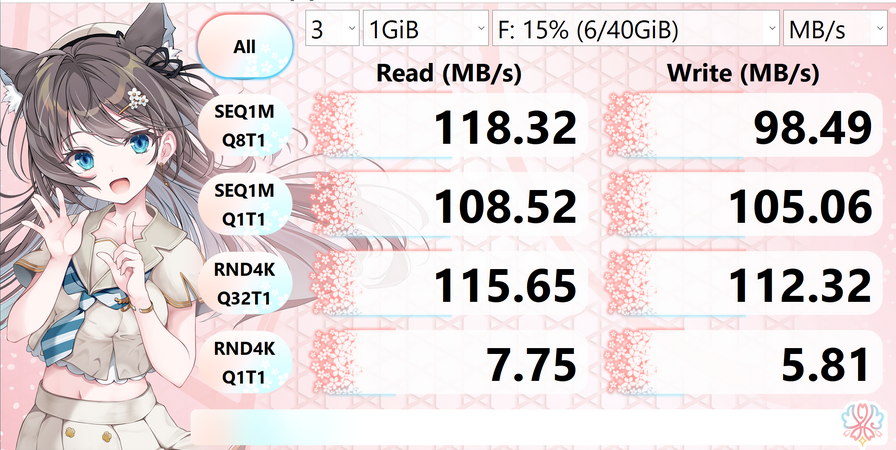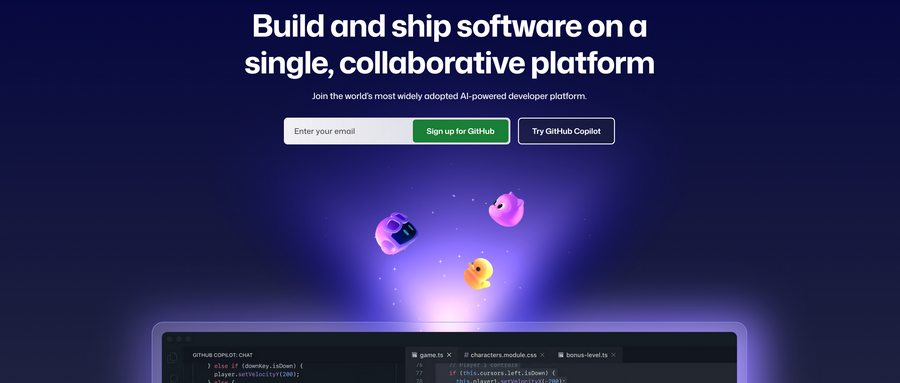你大概会后悔,为什么没有早点知道有这么一款写作神器!
你大概会后悔,为什么没有早点知道有这么一款写作神器!
JonyLeeJony开始写公众号的第一篇文章,就是向大家介绍Markdown这种文档格式,因为自从Jony多年前了解并开始使用Markdown之后,越来越发现它真的是太香了,不管你是什么职业,只要你和文字打交道,它都能给你带来极大的便利。
前面文章介绍了不少离线的Markdown编辑器,有的也具有同步功能,可以多端协同,比如之前介绍的笔记工具Obsidian。
但是这些离线工具,要使用还是得要安装并进行一系列配置才能使用。
而在线工具就没这么麻烦,随时随地,打开网页就能写。
今天Jony就给大家推荐一款在线Markdown写作工具,相信这款功能全面的写作工具能满足你的大部分写作需求。
它的名字叫 【Stackedit中文版】
这同样是一款开源免费的程序,没有任何收费项目。Jony知道大家最爱这一点。哈哈😁
它的原版是一位国外开发者开发,因为没有中文,并且它支持的存储对象,都是国外的网络环境比如Google Drive,Github这些,国内访问不方便,加上代码维护不太勤快,于是有国内大神@豆萁,基于原代码开发了中文版本。
Jony很早就自己部署了一个,最近发现作者又有大幅度更新和优化。
温馨提示:这期信息量有点大啊哈哈,没有时间一次看完的可以码上稍后再看。
功能亮点
Stackedit中文版具体有哪些亮点呢,这里给大家展示一下:
丰富的Markdown编辑器
StackEdit中文版 的 Markdown 语法高亮是独一无二的。 你在写Markdown的时候,就像程序员写的代码一样有彩色高亮效果,醒目又好用。
所见即所得控件
它提供了非常方便的格式化按钮和快捷方式,不熟悉Markdown语法的人,就像使用普通的富文本编辑器一样使用按钮插入也很方便。
智能布局
StackEdit中文版的界面布局,简洁又灵活,折叠菜单和各种信息的展示,都在合理的位置,用起来非常丝滑。
滚动同步实时预览
带有分屏预览的Markdown编辑器也有不少,但是能做到像StackEdit中文版这样滚动同步精确地绑定的还真不多。
保持同步
StackEdit中文版增加了本土化同步选项,适配国内的使用场景,可以免费使用码云Gitee随时随地同步你的文件。 它还可以将它们作为博客文章发布到 Blogger、WordPress 和 Zendesk。
评论和协作
StackEdit中文版可以在文件中插入内联评论和嵌入协作者讨论。归功于git同步机制,你可以和其他人共享协作文档空间, 如果两个协作者同时处理同一个文件,它也可以无差错的合并更改。
离线写作!
本地浏览器存储机制,让你即使在旅行时,仍然可以访问,可以像任何桌面应用程序一样离线编写。 你没有借口再偷懒!
GitHub 风格的 Markdown
它支持不同的 Markdown 风格,例如 Markdown Extra、GFM 和 CommonMark。 可以根据自己的喜好选择喜欢的显示方式。
LaTeX 数学表达式
它支持在Markdown中使用 LaTeX 表达式呈现数学公式。数理化老师和科研工作者用的上哈哈。
画UML 图
StackEdit中文版 还能够使用简单的语法规则,编写序列图和流程图。(默认打开的说明文档里有示例)
渲染乐谱
离谱的是,它竟然可以使用 ABC 表示法,画出五线谱。音乐爱好者的福音。
Emojis表情
另外上篇文章提到的emoji表情符号,StackEdit中文版同样支持。
以上是它的主要亮点功能。其实还有很多其他好用的功能,大家可以自己去试下看看。反正又不要钱,O(∩_∩)O哈哈~
废话不多说,下面带大家一起了解一下如何使用这个在线工具吧。
使用方法
浏览器输入网址即可打开(网址复制见文末划线),首页很简洁,没有任何广告晃眼。
点下面【阅读更多】,或者往下翻,就是上面提到的程序的亮点功能介绍。
开始写作
点击顶部【开始写作】,就可以进入写作界面啦。
首页界面默认打开一个软件使用方法介绍的文档,另外第一次打开这个界面,还会弹出每个位置的功能提示,文档和提示写的都很详细,对新手相当友好。大家按照提示操作很快就会熟悉它。
主题设置
在界面左侧编辑区的左上角,有个隐藏的三个小圆点,展开它可以选择一个你喜欢的编辑区主题。
在界面右侧预览区右下角,也同样有个隐藏的三个小圆点,展开它可以选择预览主题,提供的几个主题都挺不错的。
文件管理
顶部是菜单栏,有常用的markdown语法快捷键,另外左侧文件夹图标,点开就是文件管理界面,文件管理常用的增删改查功能都有。
AI生成功能
细心的你可能发现了顶部菜单栏右侧的ChatGPT标识,没错,它也具有AI功能。目前使用的是Kimi的大模型API,需要用到的话,自己去申请接口秘钥填入。作者没有自己把持AI接口拦路收费,相当良心啦👍!
apikey的申请入口直接点图中链接就可以了,由于Jony暂时没有这个需求,就不演示怎么申请API啦。
设置菜单
右上角程序图标,点击可以展开设置功能界面,这里有在线文档空间设置,同步、发布、文件历史版本管理,模板和主题管理等丰富的功能。
这里介绍一下它的文件存储逻辑,它本身文档数据默认是存储在本地电脑的浏览器里的,所以大家编辑的时候不用担心数据丢失,它会自动保存在浏览器缓存,只要你不清理浏览器缓存,它就一直在,关闭浏览器甚至关机,再重新打开它也在。所以如果大家是在公共电脑上使用,如果有敏感隐私内容,记得编辑完导出后,清理一下浏览器历史记录。
在线同步
如果大家需要用到前面特性里的【在线同步】保存功能。那么就需要配置一个文件存储仓库。
作者在原版国外仓库基础上,增加了Gitee(红色图标)和Gitea(绿色图标)仓库。
Gitee是国内的免费代码仓库,类似于Github,大家可以免费注册使用。而Gitea则是一个开源的可以私有化部署的代码仓库,Jony就自己部署了Gitea,用于存储自己平时学习的代码。
对于只是想使用Stackedit,同时没有Web技术基础的小伙伴,直接使用Gitee就好。
右侧点使用Gitee登录,会跳转到Gitee官网,注册一下账号,授权Stackedit中文版访问权限即可。
详细的注册步骤,大家按照网站程序提示和说明操作就可以了,Jony这里就不复述了。
需要注意的是,大家在Gitee新建用于存储这个文件的仓库时,记得选私有仓库,不然你保存在Gitea上的文件别人的就都能看到啦。
文件发布
如果大家想把写的文章,公开发布出来,让别人也能看到,那么可以使用【文件发布功能】,有两种方式:
1. 发布到Gitee
一种是需要大家再新建一个公开的仓库,就是上图中最下面选择开源。然后选择发布到Gitee,填入你新建仓库的地址。
这样所有人都可以在Gitee公开仓库看到你发布的文档,效果如下图。
2.发布到GiteeGist
另一种是【发布到GiteeGist】,直接发布到Stackeditcn官网设置好的仓库。然后复制链接发给别人,就可以看啦。
复制第二个链接打开的发布的文章如下图。(第一个链接会显示404)
最后Jony要说的是,这种把文件存储在代码仓库的存储方式,免费是一大优势,另外一个优点就是,它自带版本管理功能,每次的修改都有记录,并且可以回滚。
你可以像程序员写代码一样写东西,是不是有一点点酷😎
好了,到此就基本上带大家大致了解和体验了Stackedit中文版的主要功能。
小伙伴们你们觉得这款在线工具怎么样?要不要去试试?
另外作者也提供了docker版,有兴趣又爱折腾的小伙伴,如果你有服务器或者NAS的话,你也可以自己部署一个完全属于自己的Stackedit。
更多使用说明及源代码可至StackEdit中文版代码仓库获取。